OTT 解釋:什麼是 Google Meet 以及如何使用它
已發表: 2020-05-24辦公室工作人員,不再受苦——您無需在悶熱的會議室中花費數小時的時間。 通過在移動和桌面平台上輕鬆使用 Zoom 和 Skype 等電話會議服務,無論是與朋友通話還是與老闆開會,現在都可以比以往更輕鬆地為工作或娛樂設置視頻通話。
谷歌自己的視頻通話服務谷歌環聊最近被谷歌 Meet 取代。 Google Meet 到底是什麼? Google Meet 以前是一項商業服務,是一項簡單的、點擊即可啟動的視頻通話服務,現在可供所有 Google 帳戶用戶使用。
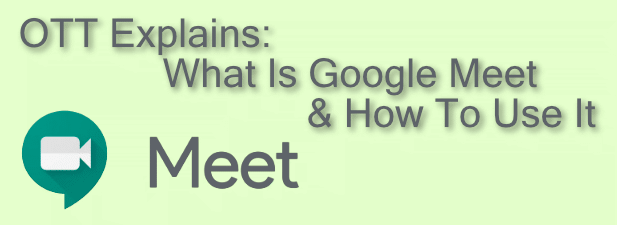
什麼是 Google Meet?
Google Meet 是 Google 首屈一指的視頻通話服務。 最初於 2017 年作為商業用戶的付費產品推出,谷歌決定退出以消費者為導向的 Google Hangouts 服務在其產品中留下了一個視頻通話大小的漏洞——Google Meet 旨在取代這個漏洞。
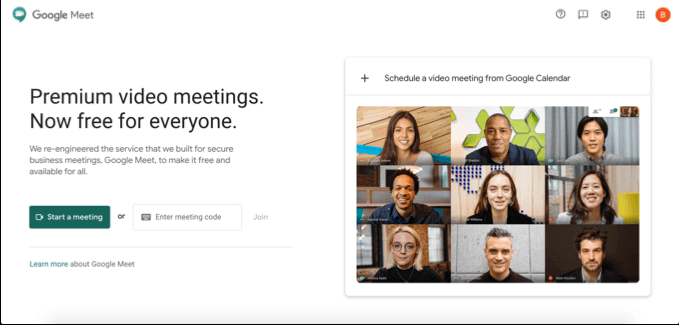
自 2020 年 4 月起,所有 Google 帳戶用戶均可免費使用 Google Meet。它有一個適用於 iOS 和 Android 設備的移動應用程序,也可以通過訪問 Google Meet 網站在您的台式機或 PC 上使用。 您還可以在 Gmail 本身中使用 Google Meet,以及使用 Google 日曆安排未來活動的通話。
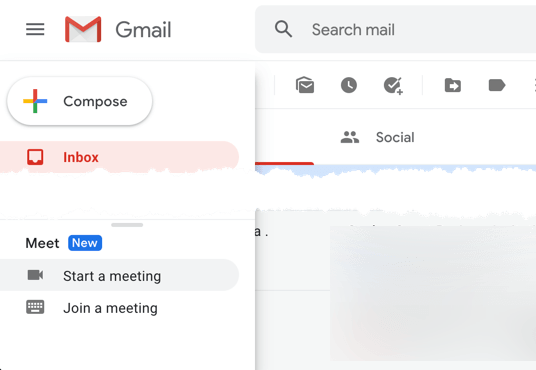
雖然該服務的設計考慮了企業,但它為個人用戶提供了出色的體驗。 與其他服務相比,使用 Google Meet 的好處很簡單 - 如果您有 Google 帳戶,則無需註冊另一個帳戶即可與您的朋友、家人或同事進行視頻通話。
安排 Google Meet 會議
在開始與其他 Google Meet 用戶進行視頻電話會議之前,您需要立即開始會議或將其安排在未來的某個時間。
如果您想安排會議,可以使用 Google 日曆創建可以與其他用戶共享的會議 ID。
- 要在 Google 日曆中安排會議,請按右上角的創建按鈕。 在會議創建框中,設置會議的時間、日期和名稱,然後按添加 Google Meet 視頻會議按鈕。 這將創建一個可共享的 Google Meet 鏈接,您可以通過按“複製”按鈕來複製該鏈接。 按保存將會議事件保存到您的日曆。
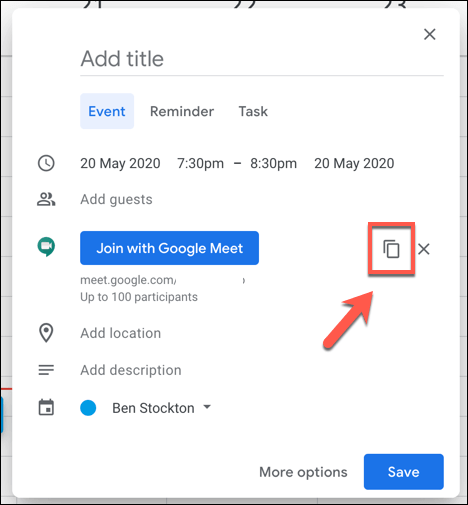
- 要通過電子郵件邀請其他人,請按更多選項按鈕。 在更廣泛的會議創建菜單中,您可以在來賓部分邀請其他 Google 帳戶持有人參加活動(從而向他們提供會議鏈接)。
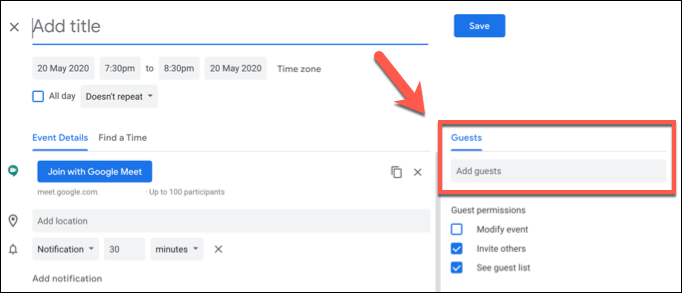
與活動一起創建的 Google Meet 鏈接會將用戶帶到私密的 Google Meet 會議,您可以在預定的活動時間之前、期間或之後自由使用此鏈接。
如果您想在 Google Meet 中創建此活動,請按 Google Meet 首頁上的從 Google 日曆安排視頻會議按鈕。 這會將您直接帶到新的 Google 日曆活動,您可以在其中安排會議並直接邀請其他人。
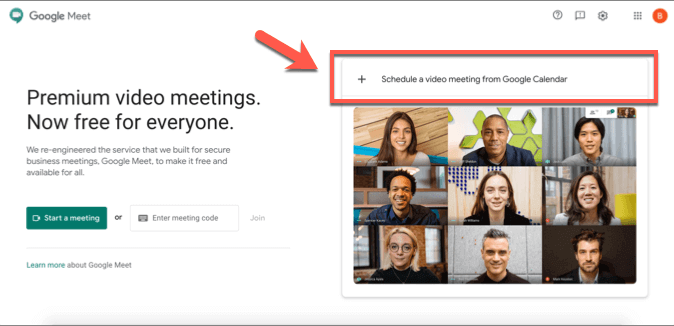
創建和加入 Google Meet 會議
如果您想立即創建會議,可以從 Google Meet 首頁、Gmail 網站或 iOS 或 Android 上的 Google Meet 應用程序執行此操作。
- 按開始會議按鈕立即創建一個新會議。 這將創建一個具有自己的 10 個字母 ID 代碼的虛擬會議室。
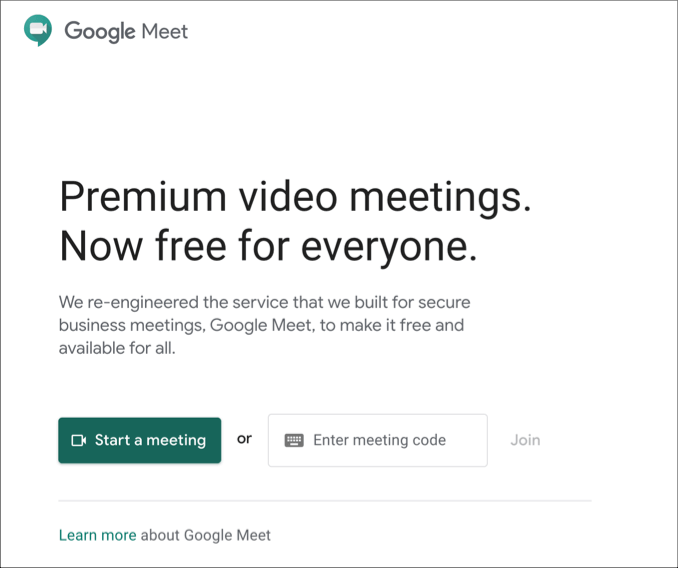
- 創建鏈接後,您可以在左側測試視頻和麥克風輸入。 準備好加入會議後,按“立即加入”按鈕,如果您想共享屏幕,請按“演示”。 加入會議的選項上方列出了指向您的會議的直接鏈接 - 您可以復制此鏈接或在此處保存 10 個字母的代碼,以允許其他用戶加入您的會議。
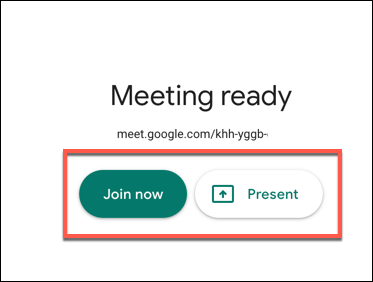
也可以使用 Gmail 界面創建和加入 Google Meet 會議。 這僅適用於桌面用戶——移動用戶需要下載並安裝 Google Meet 應用。

- 要在 Gmail 中創建新的 Google Meet 會議,請打開您的 Gmail 收件箱,然後按左側菜單中Google Meet部分中的開始會議按鈕。 這將在新窗口中打開 Google Meet,允許您預覽您的相機和麥克風供稿。 和以前一樣,按立即加入或演示加入會議。
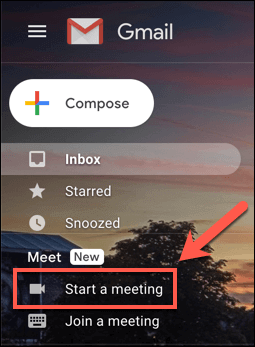
- 如果您想加入會議,請按加入會議鏈接。
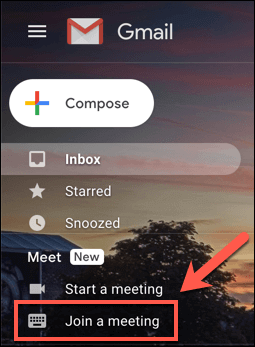
- Gmail 會要求您提供 10 位數的 Google Meet 會議 ID 代碼。 在提供的會議代碼中輸入此代碼? 框,然後按加入以加入會議。
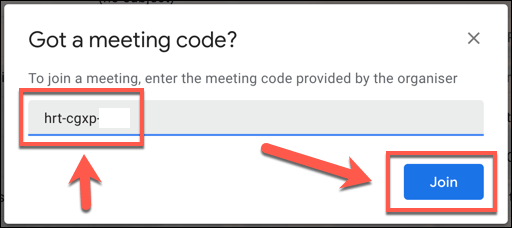
- 如果提供了正確的 Google Meet 會議 ID 代碼,Google Meet 將在新窗口中啟動 - 按Join 、 Ask to Join或Present加入。 如果 Google Meet 會議中的其他用戶尚未被邀請參加會議,則該用戶可能需要批准加入邀請。 如果獲得批准,您將成功加入會議。
如果您使用的是 Android 和 iOS,則可以使用 Google Meet 應用加入與其他 Google 用戶的電話會議。
- 要在 Google Meet 應用中創建新會議,請按新會議按鈕。 這將創建一個新會議,其中包含一個包含會議 ID 和共享鏈接的彈出窗口。 要在 Google Meet 應用中加入會議,請改為按會議代碼選項。
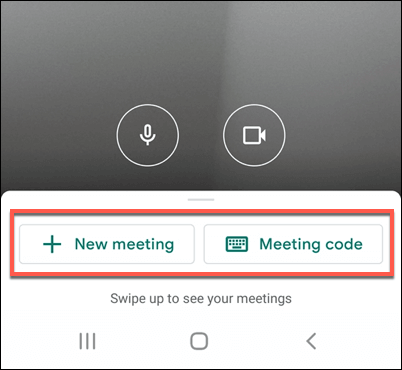
- 如果您決定加入會議,則需要在輸入會議代碼窗口中輸入您的 Google Meet 會議 ID,然後按加入會議以加入會議,或按演示將您的設備屏幕鏡像到會議。
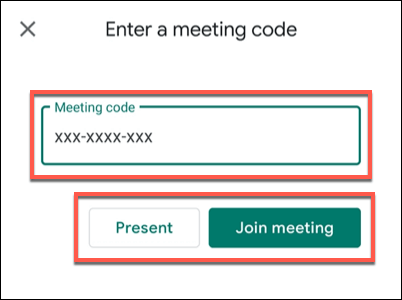
當您決定結束會議時,所有其他連接的用戶都需要離開會議才能真正結束。 但是,會議 ID 將保持有效,如果您願意,您可以稍後重新連接並重新開始會議。
使用 Google、Zoom 等進行視頻會議
由於能夠在桌面和移動設備上安排和發起視頻通話,Google Meet 為 Zoom 和 Microsoft Teams 提供了強大的競爭優勢,可以快速、輕鬆地召開團隊會議。 這也是個人通話的好選擇,儘管您可以嘗試其他選項,例如 Whatsapp 視頻通話。
如果您無法在這些服務之間做出決定,為什麼不嘗試所有服務呢? 即使是 Microsoft Teams 等面向業務的服務也提供免費服務或試用期,但對於 Google 帳戶持有人而言,Google Meet 提供了同事和朋友之間最快捷、最簡單的視頻通話途徑——完全免費。
